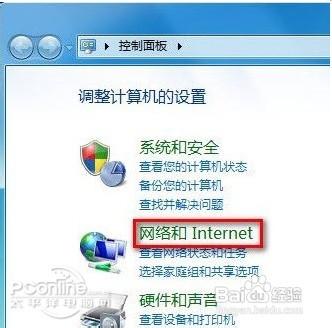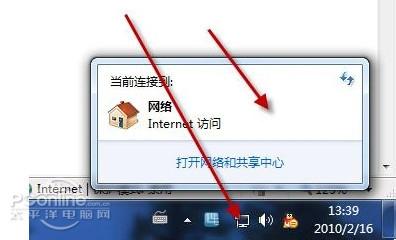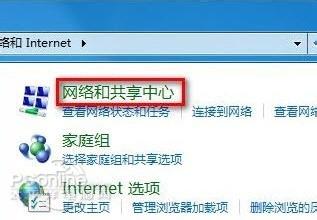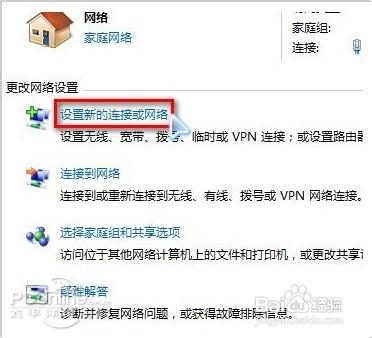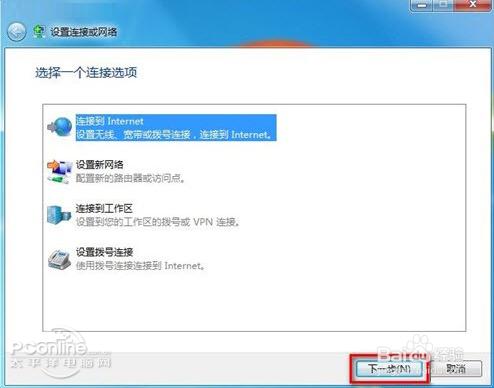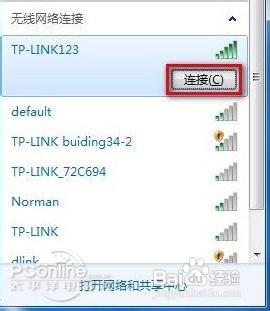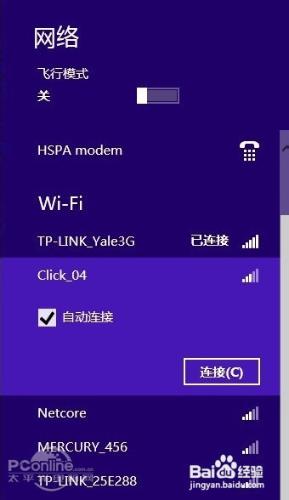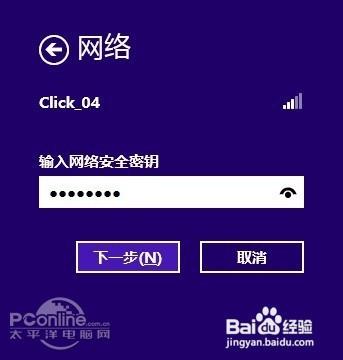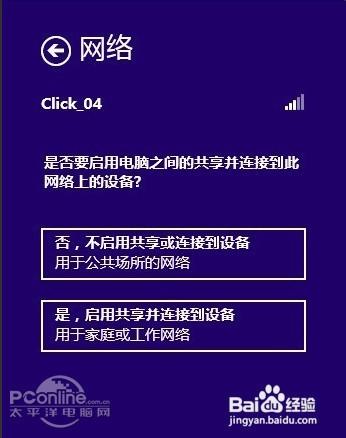筆記本如何連接wifi?
輕薄便攜的筆記本電腦使我們的生活變得方便了許多,特別是無線wifi的覆蓋。只要有wifi,隨時隨地都可以上網。那麼,筆記本怎麼連接wifi,我們要進行什麼相關的設置?小編與你分享win7和win8系統下筆記本怎麼連接wifi。
工具/原料
筆記本電腦
wifi環境
win7系統筆記本連接wifi
首先需要創建無線網絡鏈接,進入桌面左下角處的Win7開始菜單,點擊“控制面板”。
然後點擊“網絡和Internet”
接下來打開“網絡和共享中心”,這裡是Win7電腦聯網所必須用到的功能,不管是連接無線網絡還是寬帶網絡都需要打開此功能進行設置。這裡還有快捷鍵,只需要點擊桌面右下角的像窗口的快捷鍵就可以打開。
點擊“設置新的連接或網絡”
選擇“連接到Internet”
win7會自動搜索到相應的的無線網絡,點其中信號最好的網絡“連接”後輸入密碼,如果該wifi沒有設置密碼。直接連接就可以上網了。
win8系統筆記本連接wifi
Windows8在無線網絡連接上的改動幅度是比較大的,拋棄了傳統的彈出式窗口,採用右側邊欄的方式進行網絡連接。首先單擊托盤中的網絡圖標,在彈出的右側網絡邊欄中查看飛行模式是否開啟,如果開啟則需要關閉它。然後在WiFi中找到私有的無線網絡SSID(無線網絡廣播名稱),單擊“連接”。
在白色方框中輸入該私有無線網絡的安全密鑰,如果擔心輸入錯誤,可以單擊右側的眼睛圖標查看輸入的內容,確認無誤後單擊“下一步”。
如果網絡安全密鑰輸入正確,此時計算機已經能夠通過無線網絡連接到網絡了,即可開始使用。當然,無線網絡連接還有最後一步,是否啟用電腦之間的共享並連接到此網絡上的設備。一般情況下如果有兩臺或兩臺以上計算機連接到無線網絡,並且需要進行文件、打印機等設備的共享是,單擊第二項“是,啟用共享並連接到設備用於家庭或工作網絡”,否則單擊第一項“否,不啟用共享或連接到設備用於公共場所的網絡”。
注意事項
如果家庭中使用wifi,儘量把wifi密碼設置的更為複雜,可以防止別人蹭網,導致上網太慢的問題。